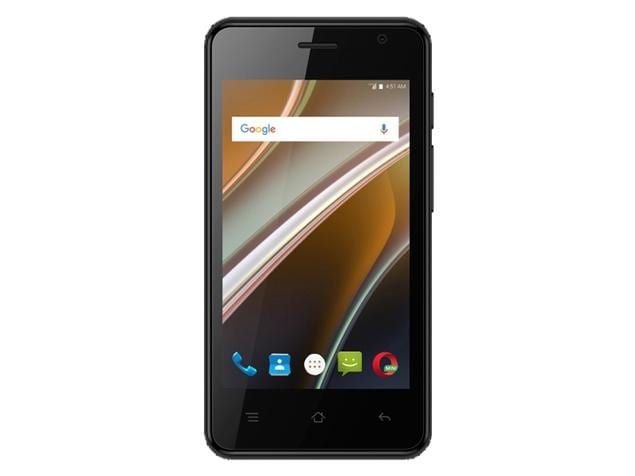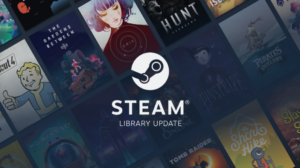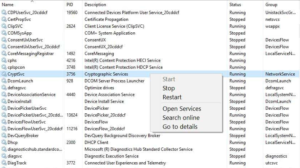Mẹo và thủ thuật bất hòa hay nhất năm 2021
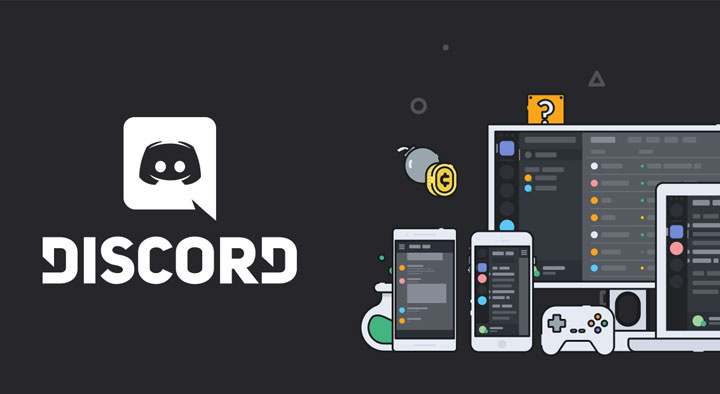 Mọi người thích giao lưu và giữ liên lạc với bạn bè và gia đình của họ. Ngay cả trong những thời điểm thử thách này, mọi người đang tận dụng mọi nguồn lực có thể để gặp gỡ và nói chuyện với những người thân yêu của họ. Cho dù đó là nói chuyện với một người bạn đã mất từ lâu qua cuộc gọi điện video, nhắn tin qua ứng dụng hay chạm vào cơ sở khi làm việc từ xa, mọi người đều không lo ngại. Các game thủ cũng không khác, đó chính là lý do tại sao chơi game trực tuyến không hoàn chỉnh nếu không có trò chuyện.
Mọi người thích giao lưu và giữ liên lạc với bạn bè và gia đình của họ. Ngay cả trong những thời điểm thử thách này, mọi người đang tận dụng mọi nguồn lực có thể để gặp gỡ và nói chuyện với những người thân yêu của họ. Cho dù đó là nói chuyện với một người bạn đã mất từ lâu qua cuộc gọi điện video, nhắn tin qua ứng dụng hay chạm vào cơ sở khi làm việc từ xa, mọi người đều không lo ngại. Các game thủ cũng không khác, đó chính là lý do tại sao chơi game trực tuyến không hoàn chỉnh nếu không có trò chuyện.
Trong những năm qua, các game thủ đã phải vật lộn với các vấn đề như giao tiếp với một game thủ khác và tập hợp một nhóm để trò chơi trực tuyến của họ được tiến hành. Nhưng sự ra đời của Discord dường như đã quan tâm đến tất cả những vấn đề này. Mặc dù nó có thể giống với Skype hoặc Slack, nhưng điều tách biệt Discord với phần còn lại là ứng dụng được thiết kế chủ yếu cho game thủ và được trang bị hàng tá tính năng.
Lý do chính khiến mọi người sử dụng sự bất hòa là trò chuyện trong trò chơi và tập trung vào một đội cùng nhau để bắt đầu trò chơi. Tuy nhiên, Discord có nhiều thứ hơn là chỉ trò chuyện trực tuyến. Trong bài viết này, chúng tôi đã liệt kê một số thủ thuật và mẹo Discord tốt nhất để bạn thử ít nhất một lần
7 mẹo và thủ thuật bất hòa hay nhất
Nếu bạn nghĩ Discord chỉ được tạo ra để thúc đẩy một nhóm hoạt động và trò chuyện, bạn có thể muốn suy nghĩ lại. Có nhiều điều để Discord hơn những gì bắt gặp trước mắt. Được thiết kế chủ yếu cho các game thủ, ứng dụng hiện được sử dụng bởi tất cả mọi người, từ doanh nghiệp đến các nhà đầu tư tiền điện tử. Mặc dù ứng dụng này tương đối đơn giản để sử dụng, nhưng nó cũng có hàng tá mẹo và thủ thuật để bạn khám phá. Dưới đây là bảy mẹo và thủ thuật tốt nhất của Discord:
1. Phím tắt
Bàn phím của bạn không phải là nơi duy nhất có phím tắt. Discord cũng có một loạt các phím tắt được hiển thị. Giả sử bạn đang tham gia một trận chiến trực tuyến căng thẳng và thấy mình đang trò chuyện liên tục. Trong trường hợp đó, các phím tắt Discord này có thể giúp công việc dễ dàng hơn đáng kể bằng cách cho phép bạn chuyển đổi giữa các phím tắt này một cách nhanh chóng.
Dưới đây là một số phím tắt Discord thường được sử dụng
- Chuyển đổi máy chủ: Ctrl + Alt Xuống / Lên
- Chuyển kênh: Alt + Lên / Xuống
- Chuyển đổi qua các tin nhắn chưa đọc: Alt + Shift Lên / Xuống
- Đánh dấu kênh là “Đã đọc”: thoát
- Đánh dấu Máy chủ là “Đã đọc”: Shift + Esc
- Chuyển đến Thư chưa đọc Cũ nhất: Shift + Pg Up
- Lướt qua cửa sổ biểu tượng cảm xúc: Ctrl + E
- Chuyển đổi Điếc: Ctrl + Shift D
- Trả lời cuộc gọi: Ctrl + Enter
- Chỉnh sửa tin nhắn cuối cùng: Lên
- Từ chối cuộc gọi: thoát
- Tìm / Bắt đầu Tin nhắn Trực tiếp: Ctrl + K
- Tạo một nhóm riêng: Ctrl + Shift + T
- Tắt tiếng: Ctrl + Shift + M
- Điếc: Ctrl + Shift + D
- Tải lên tệp: Ctrl + Shift + U
- Cuộn qua trò chuyện: Pg Lên / Pg Xuống
- Chuyển đổi các phím nóng Discord: Kiểm soát + /
Một số phím tắt Discord này sẽ giúp bạn truyền tải thông điệp của mình mà không mất quá nhiều thời gian trên bàn phím. Ngay từ điều hướng máy chủ đến chuyển đổi qua nhiều phím nóng bất hòa, các phím tắt này cho phép bạn làm tất cả. Lưu ý rằng các phím tắt Discord này khác với các phím tắt Discord. Điều này có nghĩa là bạn không thể chỉnh sửa / xóa chúng.
2. Các phím nóng Discord
Ngoài một số phím tắt tuyệt vời, Discord còn cho phép bạn gán các phím nóng Discord (keybindings). Các liên kết chính này kích hoạt các hành động trong ứng dụng nhất định. Bạn có thể chuyển đổi giữa các cài đặt bằng một phím nóng hoặc nhiều phím nóng. Các phím nóng Discord này được tìm thấy trong Thiết lập người dùng. Nhấp vào bánh răng ở góc dưới bên trái của ứng dụng Discord của bạn.

Dưới đây là các phím nóng Discord khác nhau có sẵn. Bạn có thể gán một Discord Hotkey bằng cách chọn nút “Add A Keybind”, nút này sẽ mở ra menu thả xuống hiển thị tất cả các tùy chọn có sẵn.
- Kích hoạt trò chuyện lớp phủ
- Đẩy để nói (Bình thường)
- Đẩy để nói (Ưu tiên)
- Chuyển sang Tắt tiếng
- Chuyển đổi Điếc
- Chuyển đổi CÁI GÌ
- Chuyển đổi Chế độ Streamer
- Chuyển đổi Lớp phủ
- Chuyển đổi khóa lớp phủ
Để gán phím nóng bất hòa, hãy đi tới Thiết lập người dùng và nhấp vào tùy chọn có nội dung “ Keybinds . ” Gõ vào Ghi lại Keybind để thiết lập Discord Hotkey mà bạn chọn
3. Bots bất hòa
Từ Facebook đến Tinder, bot giờ đây đã trở thành một phần của mọi ứng dụng giao tiếp ngoài kia. Các bot này đã được cấu hình phù hợp để phục vụ nhiều mục đích cùng một lúc. Tương tự, Discord có một danh sách các bot do cộng đồng phát triển có thể đáp ứng các nhu cầu cụ thể trên máy chủ. Nhiều bot Discord khác nhau có thể đảm nhận công việc kinh doanh của bạn.
Ví dụ: Với sự giúp đỡ của Statbot, bạn có thể theo dõi chính xác dữ liệu máy chủ của mình
Các Người quản lý bot cho phép bạn ủy quyền tất cả các nhiệm vụ phức tạp cho Trình quản lý cho Discord.
Các Trivia Bot cho phép bạn nhận được một cuộc thi đố vui / đố vui đang được tiến hành.
Các Bot sinh nhật cho phép bạn tổ chức sinh nhật với sự trợ giúp của các thông báo có thể tùy chỉnh.
Người trợ giúp. gg bot hoàn hảo cho các nhóm dịch vụ khách hàng vì nó cho phép bạn gắn thẻ các kênh / máy chủ cụ thể để hướng thông điệp đến đúng nhóm.
Phần lớn các bot này đều miễn phí và dễ cài đặt. Ngoài ra, bạn có thể thêm các bot mới khác nhau vào máy chủ nếu bạn là quản trị viên.
Cũng đọc: Cách ngăn Microsoft Teams bật lên
4. Tin nhắn giả mạo bằng cách sử dụng Discord
Với sự trợ giúp của Phần tử Kiểm tra, bạn có thể thay đổi mã HTML, CSS và Javascript tạo nên một trang web. Bạn có thể sửa đổi các mã này bằng cách sử dụng Ctrl + Shift + I mỗi khi bạn duyệt một trang web cụ thể. Phần tử Kiểm tra này cho phép bạn chơi khăm bạn bè bằng cách giả mạo tin nhắn, thay thế văn bản và thậm chí sử dụng thay đổi biểu tượng cảm xúc với sự trợ giúp của công cụ Nhà phát triển.
Phần tử Kiểm tra cho phép bạn thay đổi văn bản, tên người dùng, biệt hiệu và biểu tượng cảm xúc và rất phù hợp với các trình duyệt như Google Chrome, Safari, Firefox, Microsoft Edge, Internet Explorer và Opera. Để giả mạo thông điệp trong Discord bằng phần tử Kiểm tra, hãy làm theo các bước đã cho.
- Tìm văn bản bạn muốn thay thế
- Chọn văn bản
- Đánh dấu Văn bản trong Màu xanh da trời
- Nhấp chuột phải vào văn bản đã chọn
- Nhấn vào “Kiểm tra”
- Văn bản được đánh dấu bây giờ sẽ hiển thị ở phía bên phải của Phần tử Kiểm tra
- Bấm đúp vào thông báo được đánh dấu trong cửa sổ Kiểm tra phần tử
- Thay thế văn bản / tin nhắn bằng bất kỳ văn bản nào bạn chọn
Bạn có thể kiểm tra bài viết trên Devsjournal cho các cách khác nhau để sử dụng các phần tử kiểm tra trong sự bất hòa.
cập nhật apex bị kẹt khi tiếp tục
5. Thư mục máy chủ trong bất hòa
Vào năm 2019, Discord cuối cùng đã bắt đầu thêm các thư mục máy chủ vào ứng dụng cho phép người dùng kéo và thả các máy chủ Discord lên trên nhau. Người dùng có thể sắp xếp danh sách các máy chủ của họ trên LHS của màn hình để làm cho chúng xuất hiện thành các nhóm dễ quản lý hơn. Nếu bạn có hơn 20 máy chủ Discord trên trang tổng quan của mình, tính năng này có thể giúp sắp xếp chúng thành các nhóm dễ quản lý hơn.

Để tạo máy chủ trong Discord, tất cả những gì bạn cần làm là kéo một biểu tượng máy chủ lên trên biểu tượng máy chủ khác. Thao tác này sẽ tạo hoàn toàn một thư mục máy chủ mới. Nhấp chuột phải vào thư mục máy chủ mới được tạo này để đổi tên, thay đổi màu và quản lý các cài đặt khác. Tính năng này có sẵn trong cả phiên bản ứng dụng dành cho thiết bị di động và PC.
6. Markdown in Discord
Markdown là một tính năng Discord thú vị khác cho phép bạn tạo văn bản thuần túy bằng cách sử dụng trình soạn thảo văn bản để định dạng tin nhắn theo lựa chọn của bạn.
Một số mẹo đánh dấu phổ biến là:
- Chữ in đậm]**
- Chữ nghiêng: * [TEXT] * hoặc _ [TEXT] _
- Dấu gạch dưới: __ [TEXT] __
- Strikethrough: ~~ Strikethrough ~~
- Mã: `[TEXT]`
- Siêu liên kết: [Siêu liên kết!] ([URL])
- Xóa nhúng: <[URL]>
Thêm từ chúng tôi: Cách xóa tất cả các cuộc trò chuyện trên Snapchat
7. Spotify bất hòa
Discord hiện đi kèm với một số tích hợp được tích hợp sẵn với nhiều ứng dụng khác. Nếu bạn yêu thích một số bản nhạc trong tai khi chơi game thì Discord hiện có thể được kết nối với Spotify. Để tích hợp Discord của bạn với Spotify, hãy nhấp vào menu kết nối ở bên trái ứng dụng Discord của bạn. Chọn ‘Spotify.” Trên trang web mới mở, đăng ký / đăng nhập vào tài khoản Spotify của bạn. Điều này sẽ ghép nối Discord của bạn với tài khoản Spotify của bạn.

Không chỉ Spotify mà Discord hỗ trợ các ứng dụng khác như Twitch, YouTube, Blizzard Entertainment, Steam, Reddit, Facebook, Twitter và Xbox Live. Tất cả các ứng dụng này đồng bộ hóa dữ liệu từ ứng dụng với Máy chủ Discord của bạn.
Sự kết luận
Chúng tôi hy vọng bài viết của chúng tôi có thể giúp bạn biết tất cả về một số thủ thuật và mẹo hay nhất để khám phá trong ứng dụng Discord. Những thủ thuật và mẹo này cung cấp cho bạn mức độ kiểm soát tốt hơn đối với ứng dụng. Lợi ích chính của việc sử dụng các thủ thuật và mẹo này là chúng cắt giảm thời gian sử dụng bàn phím của bạn do có nhiều phím tắt và phím nóng mà nó cung cấp. Tích hợp trong ứng dụng cho phép bạn đồng bộ hóa dữ liệu của mình từ 9 ứng dụng khác nhau với máy chủ Discord của bạn.